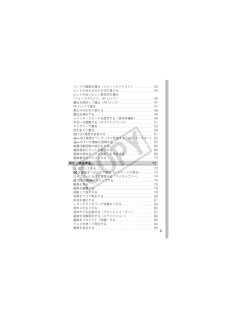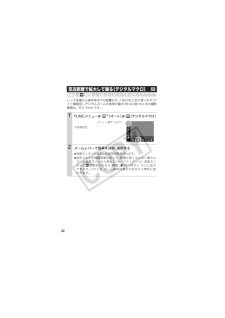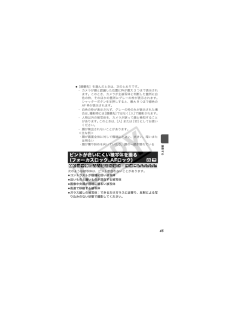Q&A
取扱説明書・マニュアル (文書検索対応分のみ)
"被写体"1 件の検索結果
"被写体"100 - 110 件目を表示
全般
質問者が納得ボケの描写は出来ないことはないが不向き。
なるべくならセンサーサイズの大きい明るいレンズを搭載している、絞り優先モードのある機種が望ましい。
IXYならば http://cweb.canon.jp/cgi-bin/camera/dcam/spec.cgi?p=ixy32s
4932日前view142
主な特長撮影 シーンに合わせて撮影条件を自動設定(シーンモード) 高感度 ISO 設定や ISO ブースターで手ぶれや被写体ぶれを抑えて撮影 人物の撮影に最適な顔優先 AF SI センサーでカメラの縦横位置を自動的に判別 画像の色を変えて撮影(ワンポイントカラー、スイッチカラー)再生 カテゴリーに分けて画像を管理 音声つき動画再生 スライドショーで自動再生編集 赤目を補正 静止画に色効果をつけるレタッチマイカラー 静止画に音声メモを記録 音声のみを記録(サウンドレコーダー)印刷 イージーダイレクトボタンで簡単印刷 キヤノン製以外のPictBridge対応プリンターでも印刷可能撮影した画像の活用 イージーダイレクトボタンで簡単にパソコンへ転送 マイカメラ機能で、カメラの起動画面や起動音を、自在にカスタマイズ オンラインフォトサービス「CANON iMAGE GATEWAY」で、オリジナルアルバムの作成、公開
3パノラマ画像を撮る(スティッチアシスト) . . . . . . . . . . . . . 42ピントの合わせかたを切り換える. . . . . . . . . . . . . . . . . . . . . . . 4 4ピントが合いにくい被写体を撮る(フォーカスロック、AF ロック) . . . . . . . . . . . . . . . . . . . . . . . .45露出を固定して撮る(AE ロック) . . . . . . . . . . . . . . . . . . . . . . 47FE ロックで撮る. . . . . . . . . . . . . . . . . . . . . . . . . . . . . . . . . . . . . . 47測光方式を切り換える. . . . . . . . . . . . . . . . . . . . . . . . . . . . . . . . . 48露出を補正する. . . . . . . . . . . . . . . . . . . . . . . . . . . . . . . . . . . . ...
14液晶モニターの明るさの変更方法次の 2 つの方法があります。 設定メニューで変更する(p.25) 「LCD ブースター」機能で変更するDISP.ボタンを1 秒以上押すと、 設定メニューで選択されている明るさにかかわらず、最大の明るさに変更できます*。- 元の明るさに戻すとき :再度、 DISP.ボタンを1 秒以上押す- 次回電源を入れたとき :設定メニューで選択されている明るさで表示される*すでに、設定メニューで最大の明るさに設定されている場合は、変更できません。「ナイトビュー」機能について暗い場所での撮影時は、被写体の明るさに合わせて、カメラが自動的に液晶モニターに表示される画像の明るさを調節するため*、暗い場所でも構図を決めやすくなります。*液晶モニターにノイズが表示されたり、表示される被写体の動きがややぎこちなくなることがありますが、記録される画像に影響はありません。なお、液晶モニターに表示される画像の明るさと、実際に撮影される画像の明るさは異なります。液晶モニターの明るさについて
34シャッターボタンを全押ししている間、連続して撮影できます。なお、推奨メモリーカード*をお使いの場合は、一定の撮影間隔でメモリーカードの容量がいっぱいになるまで連続して撮影(スムーズ連写)できます(p.136)。*推奨メモリーカード:撮影の直前に物理フォーマット(p.28)を行った超高速の SDC-512MSH(別売)・ 当社測定条件によるもので、被写体、撮影条件などにより変わります。・ 連続撮影が中断したときに、 メモリーカードの容量が余る場合があります。解除のしかた:手順 1 で を選択する カメラ内部のメモリーがいっぱいになると、撮影間隔が長くなります。 ストロボが発光する場合には、ストロボの充電時間が必要なため、撮影間隔が長くなります。連続して撮る1ボタンを押し、 ボタンで を表示する2撮影する シャッターボタンを全押ししている間は、撮影が続きます。シャッターボタンを放すと、撮影が終了します。
36被写体の水平や垂直、縦横比 3:2 の印刷範囲を液晶モニターで確認しながら撮影できます。*記録される画像の縦横比は、通常画面と同じ 4:3 となります。画像に日付を写し込む(L 判プリント)のとき、画像に日付を写し込むことができます。1(撮影)メニュー [日付写し込み] [切]*/[日付のみ]/[日付+時刻]メニュー操作(p.22)*初期設定 液晶モニターの表示:[切]:[日付のみ]/[日付+時刻] あらかじめカメラの日付/時刻が正しく設定されていることを確認してください(p.26)。 画像に写し込んだ日付は削除できません。撮影ガイドを設定するグリッドライン画面を 9 分割したラインを表示します。被写体の水平や垂直を確認できます。3:2 ガイド縦横比 3:2 で印刷できる範囲を確認できます*。印刷されない領域はグレーになります。両方グリッドラインと 3:2 ガイドの両方を同時に表示できます。
44オートフォーカス枠(AF 枠)は、ピントを合わせるための枠です。次の 3 つのピントの合わせかたを選べます。 シャッターボタンを半押ししたときのAF 枠の表示は、次のとおりです(液晶モニターがついているとき)。・緑色 :撮影準備完了・黄色 :ピントが合いにくいとき(AiAF が[切]のとき)・非表示:ピントが合いにくいとき(AiAF が[入]のとき)ピントの合わせかたを切り換える顔優先カメラが自動的に顔の位置を検出し、顔にピントと露出*を合わせます。またストロボ発光時は、顔の明るさが適正になるように調光します。顔が検出されない場合は、[入]で撮影されます。*評価測光時のみ(p.48)(枠なし)入撮影状況に応じて、9 つの AF 枠の中からカメラが自動的に AF 枠を選択してピントを合わせます。切中央の AF 枠だけが有効になります。 狙った被写体に確実にピントを合わせたり、構図を楽しむのに便利です。1(撮影)メニュー [AiAF] [顔優先]*/[入]/[切]メニュー操作(p.22)*初期設定 液晶モニターが消えているときは、[顔優先]は使えません。
32レンズ先端から被写体までの距離が3~10cmのときに使います (ワイド端固定)。デジタルズームの倍率が最大(約 4.0 倍)のときの撮影範囲は、9 × 7mm です。至近距離で拡大して撮る(デジタルマクロ)1FUNC.メニュー*(オート) (デジタルマクロ)メニュー操作(p.21)*初期設定2ズームレバーで画角を決め、撮影する 液晶モニターに拡大した倍率が表示されます。 設定された記録画素数に応じて、画質が粗くならない最大のズーム倍率でいったん停止し(セーフティズーム)、液晶モニターに が表示されます。再度、 側へ押すと、さらに拡大できます。このとき、ズーム倍率の表示が白色から青色に変わります。
49撮影する逆光や背景が明るい場所での撮影で、被写体が暗くなってしまう場合はプラス側に、夜景や背景が暗い場所での撮影で、被写体が明るくなってしまう場合にはマイナス側に露出を補正します。解除のしかた:補正値を「0」に戻す のときは露出シフトの設定 / 解除ができます(p.40) 。暗い被写体を明るく撮影したいときは、シャッタースピードを遅くして、撮影できます。露出を補正する1FUNC.メニュー*(露出補正)メニュー操作(p.21)*初期設定 ボタンで露出を補正し、FUNC./SETボタンを押します。シャッタースピードを設定する(長秒時撮影)1FUNC.メニュー*(露出補正)メニュー操作(p.21)*初期設定
46フォーカスロックで撮るどの撮影モードでも操作できます。AF ロックで撮る、、、、、 で操作できます。解除のしかた: / ボタンを押す 液晶モニターを使って、フォーカスロックまたは AF ロック撮影をする場合、AiAF を[切](p.44)にすると、中央のAF 枠 1 点だけが有効になるので、撮影しやすくなります。 AF ロックは、シャッターボタンを放して構図を決められるので便利です。また、撮影後も AF ロックされたままなので、同じピントですぐに次の撮影ができます。 では AF 枠は表示されません。1ピントを合わせたい被写体と同じ撮影距離の異なる被写体を、ファインダーの中央または液晶モニターのAF枠に収める2シャッターボタンを半押しし、ピントを合わせる3そのままカメラの向きを変えて構図を決め、シャッターボタンを全押しする1液晶モニターをつける2ピントを合わせたい被写体と同じ撮影距離の異なる被写体を、AF枠に収める3シャッターボタンを半押ししながら、 / ボタンを押す が表示され、ランプが黄色に点灯します。4カメラの向きを変えて構図を決め、撮影する
45撮影する [顔優先]を選んだときは、次のとおりです。- カメラが顔と認識した位置に枠が最大 3 つまで表示されます。このとき、カメラが主被写体と判断した箇所に白色の枠、そのほかの箇所にグレーの枠が表示されます。シャッターボタンを半押しすると、最大 9 つまで緑色のAF 枠が表示されます。- 白色の枠が表示されず、グレーの枠のみが表示された場合は、撮影時には[顔優先]ではなく[入]で撮影されます。- 人物以外の被写体を、カメラが誤って顔と検知することがあります。このときは、[入]または[切]にしてお使いください。- 顔が検出されないことがあります。<主な例>・顔が画面全体に対して極端に小さい、大きい、暗いまたは明るい・顔が横や斜めを向いていたり、顔の一部が隠れている次のような被写体は、ピントが合わないことがあります。 コントラストが極端に低い被写体 近いものと遠いものが混在する被写体 画像中央部が極端に明るい被写体 高速で移動する被写体 ガラス越しの被写体:できるだけガラスに近寄り、反射による写り込みのない状態で撮影してください。ピントが合いにくい被写体を撮る(フォーカスロック、AFロック)
- 1